Hur man regelbundet skannar datorn med Windows Defender medan du använder ett annat antivirusprogram

Windows 10 levereras med Windows Defender, ett inbyggt antivirusverktyg för att skydda datorn mot skadlig programvara. Med årsdaguppdateringen kan Windows Defender behålla skyddet för din dator genom att tillhandahålla ett andra skyddsklass, även om du installerar ett annat antivirusprogram.
Generellt är det inte meningen att du kör två antivirusprogram på en gång. Som sådan inaktiverar Windows Defender normalt sig själv om du installerar ett annat antivirus, kommer ur vägen. Men ett nytt alternativ gör det möjligt för Windows Defender att ge lite hjälp utan att ge fullständigt realtidsskydd. Du kan också manuellt genomföra skanningar av hela ditt system eller specifika mappar.
Så här aktiverar du begränsad periodisk skanning
RELATED: Vad är det bästa antivirusprogrammet för Windows 10? (Är Windows Defender tillräckligt bra?)
Det här alternativet heter "begränsad periodisk skanning". Aktivera det, och Windows Defender kommer ibland att utföra en skanning för att kontrollera eventuella skadliga program som din primära antivirusprodukt saknat. Det är inte aktiverat som standard, och det kan inte aktiveras på hanterade Windows 10-datorer som är anslutna till en domän.
Du hittar det här alternativet under Windows Defenders inställningar i appen Inställningar. För att komma åt det, öppna Start-menyn och välj "Inställningar". Gå till Uppdatering och säkerhet> Windows Defender och aktivera funktionen "Begränsad periodisk skanning".
Du kan endast aktivera den här funktionen om du använder ett annat antivirusprogram. Om du inte har installerat ett annat antivirusprogram hjälper Windows Defender redan till att skydda din dator med både realtid och schemalagd systemskanning.
Windows Defender uppdateras automatiskt med de senaste antivirusprogrammen via Windows Update. Utföra en manuell sökning
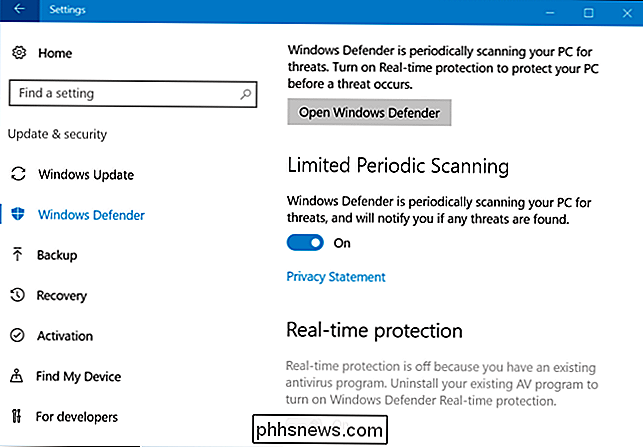
Du kan också utföra en manuell sökning av hela datorn eller specifika mappar med Windows Defender, även om du använder ett annat antivirusprogram. Windows Defender kan ge en andra åsikt som kan fånga något som saknas av ditt vanliga antivirusprogram.
Starta Windows Defender-gränssnittet för att göra det. Du kan göra det genom att gå till Inställningar> Uppdatering och säkerhet> Windows Defender> Öppna Windows Defender, klicka på den nya skärmformade Windows Defender-ikonen i meddelandefältet och välj "Öppna" eller starta Windows Defender från Start-menyn.
Om du har konfigurerat en begränsad periodisk skanning ser du ett meddelande som säger att "Windows Defender Periodic Scanning är PÅ", men det realtidsskydd hanteras av ett annat antivirusprogram.
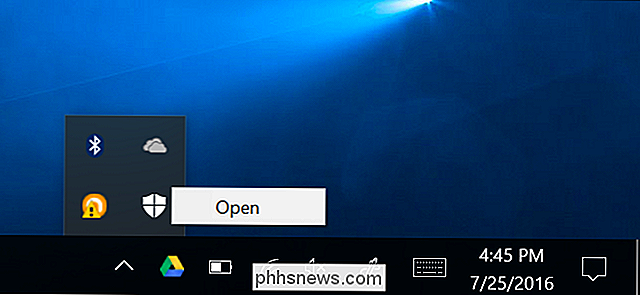
För att utföra en manuell skanning, välj "Snabb" för snabb skanning, "Full" för en djup systemsökning eller "Anpassad" för en sökning av endast de mappar du väljer. Klicka på "Scan Now" för att starta skanningen.
Windows Defender ska automatiskt uppdateras med de senaste antivirusdefinitionerna, men du kan klicka på fliken "Uppdatera" här och manuellt kolla efter uppdateringar före skanning, om du vill.
Om Windows Defender upptäcker skadlig kod ...
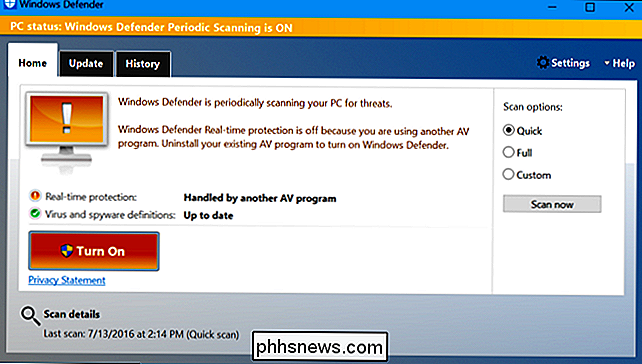
Om skadlig kod upptäcks via endera skanningstypen ser du ett meddelande som säger att potentiellt skadlig programvara upptäcktes.
Klicka på meddelandet och Windows Defender informerar dig om skadlig programvara som den hittat och låter dig välja vad man ska göra med det.
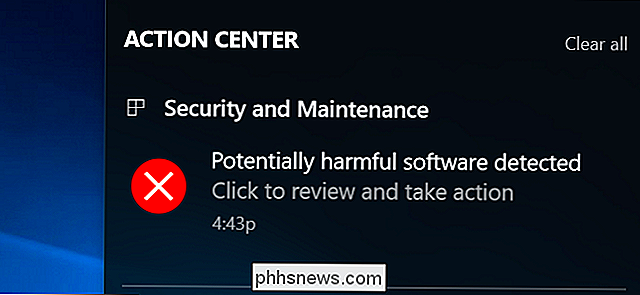
Du kan se en lista över skadlig programvara som hittades av Windows Defender genom fliken Historik i Windows Defender-fönstret.
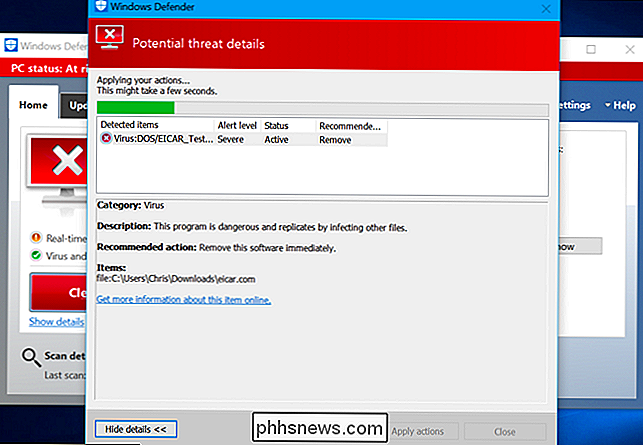
Om du regelbundet märker att skadlig programvara kommer igenom ditt primära antivirusprogram och fångas vara Windows Defender, bör du förmodligen byta till ett annat antivirusprogram.
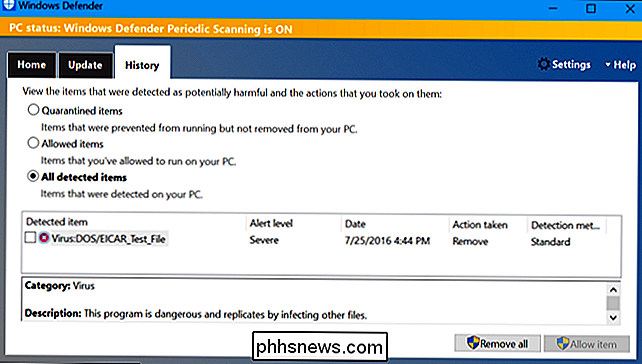

Så här byter du någon dator, smartphone eller tablett
Det är en bra idé att ge var och en av de enheter du använder ett meningsfullt namn. Det här är särskilt viktigt i Windows 10, eftersom Microsoft har tagit bort datainnehållet från första gångs installationsprocessen. Windows 10-datorer kommer bara att få slumpmässiga meningslösa namn som standard. På ett nätverk identifierar detta "värdnamn" enheten på routerns statussidor och när du surfar delade filer.

Så här rensar du formatering i ett Word-dokument
Om du har använt olika formateringsändringar i innehållet i ditt dokument och de antingen inte fungerar eller du vill börja om kan enkelt rensa formatering från vald text. Vi visar dig ett par sätt att göra detta. OBS! I Word finns en överordnad stil kopplad till varje stycke, så eventuella formateringsändringar som görs till stycken utan att ändra den associerade stilen kanske inte klibbar.



